
Úprava vyváženia bielej na fotke v aplikácii Fotky na Macu
Ak je na fotke oblasť, ktorá má byť biela alebo sivá, ale má farebný odtieň, môžete vyvážiť celkovú farbu fotografie. Niekedy sa kvôli podmienkam osvetlenia môže na fotkách objaviť nežiadúci farebný odtieň. Fotka môže mať napríklad žltý alebo oranžový odtieň z dôvodu zdroja osvetlenia na mieste, kde sa fotila. Zmenou vyváženia bielej farby môžete odstrániť farebný odtieň a vytvoriť biele plochy bielejšie.
Poznámka: Môžete tiež upraviť vyváženie bielej vo videu. Prečítajte si článok Zmena a vylepšenie videa.

V aplikácii Fotky
 na Macu dvakrát kliknite na fotografiu a potom kliknite na položku Upraviť na paneli s nástrojmi.
na Macu dvakrát kliknite na fotografiu a potom kliknite na položku Upraviť na paneli s nástrojmi.V paneli s nástrojmi Kliknite na Úpravy.
Na paneli Úpravy kliknite na šípku
 vedľa položky Vyváženie bielej.
vedľa položky Vyváženie bielej.Kliknite na vyskakovacie menu a vyberte typ korekcie vyváženia bielej, ktorú chcete použiť, a potom kliknite na tlačidlo Kvapkadlo
 a kliknite na zodpovedajúcu oblasť fotky.
a kliknite na zodpovedajúcu oblasť fotky.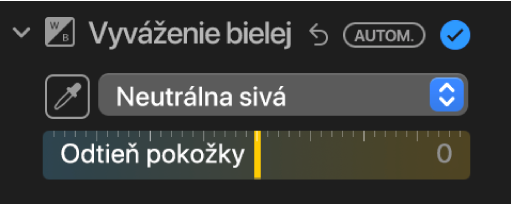
Neutrálna sivá: Vyváži teplotu obrázka podľa neutrálnej sivej.
Kliknite na neutrálnu sivú oblasť na fotke kvapkadlom, čím sa automaticky upravia sivé oblasti na fotke.
Tón pokožky: Vyváži teplotu obrázka podľa tónov pokožky.
S kvapkadlom kliknite na oblasť pokožky osoby, aby ste automaticky upravili tóny pleti vašej fotografie.
Teplota/zafarbenie: Vyváži teplotu obrázka upravením teploty farieb (modrá so žltou) a zafarbenia (zelená s purpurovou).
S kvapkadlom kliknite na neutrálne sivé miesto, aby ste automaticky upravili teplotu a odtieň šedej oblasti vašej fotografie.